三星桌上型電腦用u盤裝系統教學
- WBOYWBOYWBOYWBOYWBOYWBOYWBOYWBOYWBOYWBOYWBOYWBOYWB轉載
- 2024-02-11 16:48:07938瀏覽
php小編西瓜為大家帶來了一篇關於三星桌上型電腦USB系統的教學。在這個教學中,我們將詳細介紹如何使用USB來安裝作業系統,以便在需要的時候快速恢復系統或進行系統升級。無論是初次接觸還是有一定經驗的用戶,都可以透過本教學輕鬆掌握這項技能。接下來,讓我們一起來看看具體的操作步驟吧!
系統下載位址:www.xitongzu.net
三星筆記型重裝系統流程:
一、重裝系統準備:
1、三星450R5J-X01筆記本一台,一定要先將電腦資訊備份好;
2、下載ghost win 8.1 64位元系統(可以在本站搜尋自己所需的系統即可);
3、準備一個6G左右的U盤,製作成U盤啟動盤。
4、將下載的系統進行解壓縮,將裡面的GHO檔案複製到USB啟動工具盤。
二、三星450R5J-X01筆記本BIOS設定U盤啟動重裝系統步驟:
1、插入啟動U盤,啟動電腦不停敲擊F2進入BIOS,轉到Boot,選擇Boot Device Priority回車;
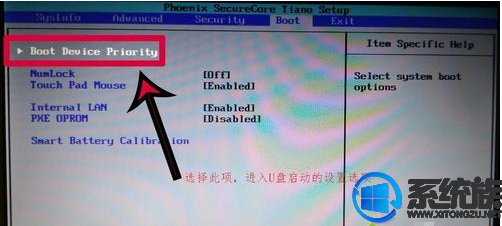
#2、選擇USB HDD選項依F5/F6移動到第1的位置;
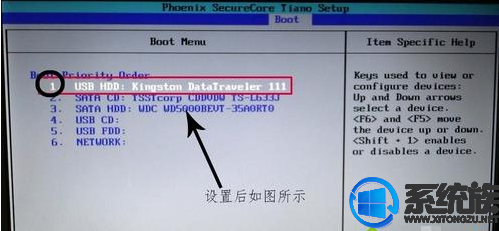
3、按F10,選擇yes回車即可。
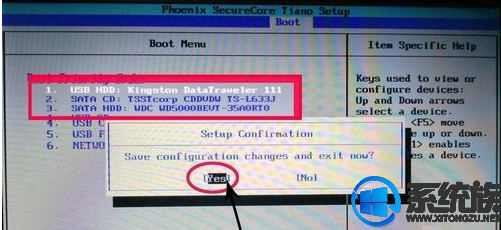
4、進入USB安裝頁面,選擇【02】項目回車運行PE系統。
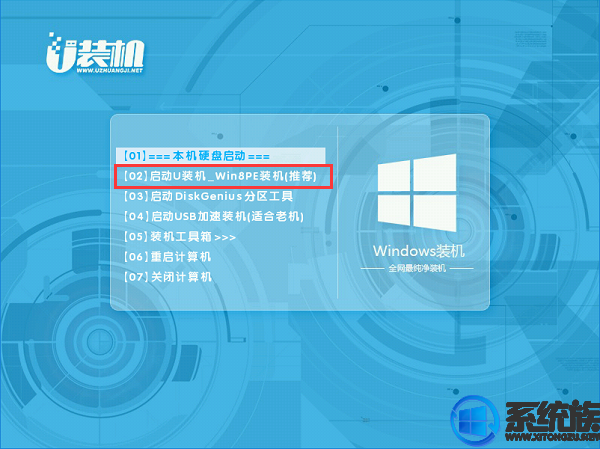
5、系統自動彈出一鍵裝機,如果沒有,請點選方格中的【最快裝機】 ,保持預設設置,選擇U盤中的win8.gho文件,點選安裝位置(建議C碟),確定。
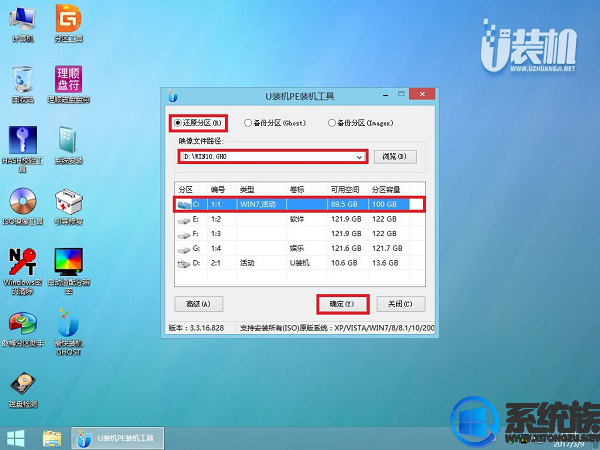
6、在這個介面執行win8.1系統的解壓縮運算。
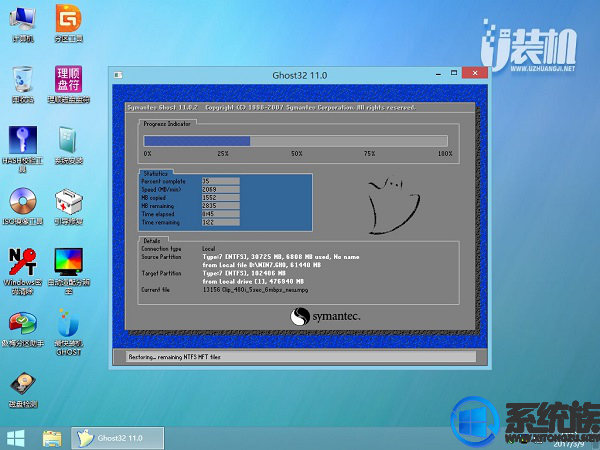
7、解壓縮完畢後會彈出重新重啟電腦提示,點選【立即重啟】,拔出U盤,自動開始安裝win8.1系統元件和驅動程式。
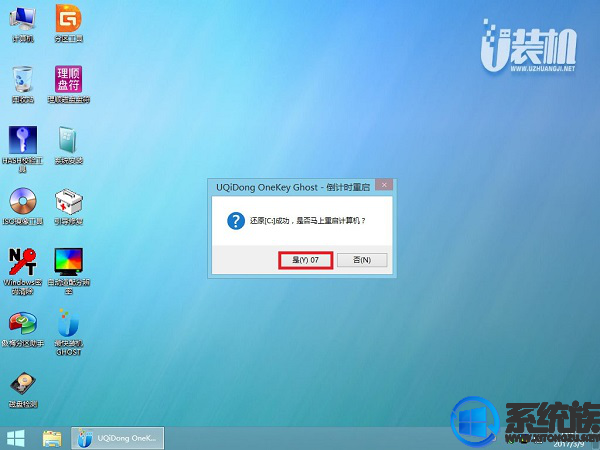
8、安裝完成後啟動進入win8.1系統桌面,可以立即使用,無需重新啟動電腦
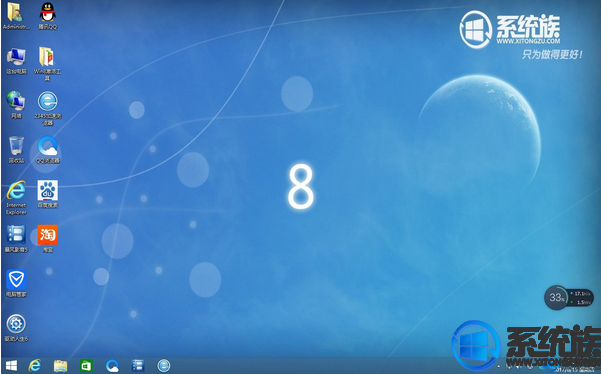
關於三星450R5J-X01筆記本如何重裝系統的操作,到這裡全部給大家示範完了,有需要給三星450R5J-X01筆記本重裝系統的使用者可以參考上面的方法來操作,希望對大家有幫助。重裝過程不難,切勿去亂動U盤以免失敗。如需了解更多系統安裝教學課程,請繼續支援並追蹤我們系統族。
以上是三星桌上型電腦用u盤裝系統教學的詳細內容。更多資訊請關注PHP中文網其他相關文章!

